word表格行高無法拖曳調整

首先選取需要調整寬度的儲存格
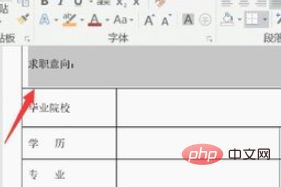
#點選word中的開始功能表,選擇段落對話方塊
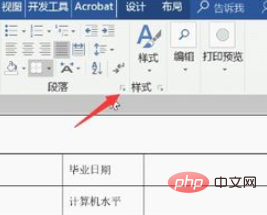
在間距中把段前、段後的均設為0行,然後按一下確定
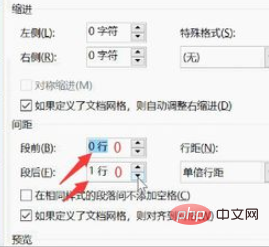
設定以後,我們再來拖曳單元格的邊框,就可以輕鬆調整單元格的寬度了
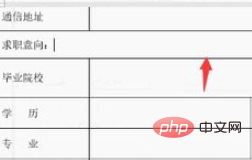
#相關文章教程推薦:word教程
以上是word表格行高無法拖曳調整的詳細內容。更多資訊請關注PHP中文網其他相關文章!

熱AI工具

Undresser.AI Undress
人工智慧驅動的應用程序,用於創建逼真的裸體照片

AI Clothes Remover
用於從照片中去除衣服的線上人工智慧工具。

Undress AI Tool
免費脫衣圖片

Clothoff.io
AI脫衣器

AI Hentai Generator
免費產生 AI 無盡。

熱門文章

熱工具

記事本++7.3.1
好用且免費的程式碼編輯器

SublimeText3漢化版
中文版,非常好用

禪工作室 13.0.1
強大的PHP整合開發環境

Dreamweaver CS6
視覺化網頁開發工具

SublimeText3 Mac版
神級程式碼編輯軟體(SublimeText3)

熱門話題
 如何在Windows 11上調整螢幕亮度
Jan 02, 2024 pm 03:17 PM
如何在Windows 11上調整螢幕亮度
Jan 02, 2024 pm 03:17 PM
在win11中,如果螢幕亮度太暗,會看不清楚畫面,太亮的話會晃眼,那麼win11怎麼調整螢幕亮度呢,其實在顯示設定裡就可以調整了,非常方便。 win11怎麼調整螢幕亮度:1、先打開下面的「開始選單」2、接著點擊上方的「設定」3、開啟後,進入右邊的「顯示」設定。 4.打開後,滑動亮度滑桿就可以調整螢幕亮度了。
 vue怎麼修改table行高
Jan 31, 2023 pm 04:11 PM
vue怎麼修改table行高
Jan 31, 2023 pm 04:11 PM
vue修改table行高的方法:1、開啟對應的vue檔;2、檢視表格樣式碼;3、透過修改「:row-style="{height:'20px'}" :cell-style="{padding :'0px'}"」中屬性值即可修改表格行高。
 Edge瀏覽器如何更改網頁縮放比例
Jan 29, 2024 pm 09:06 PM
Edge瀏覽器如何更改網頁縮放比例
Jan 29, 2024 pm 09:06 PM
如何調整Edge瀏覽器網頁顯示比例?我們在使用edge瀏覽器的時候,想要調整網頁顯示比列應該如何調整,以下介紹!我們使用edge瀏覽器瀏覽網頁的時候,有些網頁的文字比較小,這種情況我們可以調整下網頁比例把整體頁面放大,這樣我們就可以清楚的看清文字,那麼具體的操作是什麼呢,小編下面介紹下!不會的話一起往下看吧!調整Edge瀏覽器網頁顯示比例技巧1、使用Edge瀏覽器開啟需要放大的網頁後,在瀏覽器右上角點選由三個點組成的「設定及其他」圖示。 2、之後在下方彈出的Edge瀏覽器選單視窗中找到「縮放」這一
 如何解決Win10缺少1920x1080解析度問題
Jan 06, 2024 am 09:08 AM
如何解決Win10缺少1920x1080解析度問題
Jan 06, 2024 am 09:08 AM
win10系統是一款非常優秀的系統,強大的穩定性是系統最厲害的地方,今天小編為大家帶來的就是win10解析度沒有1920x1080的解決方法!有需要的話就一起來看看吧。 win10系統解析度沒有1920x1080解決方法:註:win10解析度沒有1920x1080的問題都是因為顯示卡驅動導致的!所以我要只需要更新一下顯示卡驅動程式即可。 (具體操作步驟如下)1、右鍵點選電腦選擇管理開啟。 2、在開啟的管理介面中從左側找到裝置管理員。 3.繼續在開啟的裝置管理員介面中從左側找到顯示適配器開啟。 4.最後右鍵選
 win11滑鼠dpi怎麼調
Dec 29, 2023 pm 04:34 PM
win11滑鼠dpi怎麼調
Dec 29, 2023 pm 04:34 PM
對於遊戲玩家來說,滑鼠dpi是非常重要的,很影響操作手感,那麼win11怎麼調滑鼠dpi呢,其實根據我們使用的滑鼠型號可能調整方法會不太一樣。 win11滑鼠dpi怎麼調方法一:(通用)1、首先,開啟「設定」應用,點選進入左邊的「藍牙和其他裝置」。 2.再點選進入右邊的「滑鼠」設定選項。 3.最後,這個頁面點擊修改滑鼠速度dpi即可。方法二:(專業設備)1.專業的滑鼠上一般會自備dpi調整按鈕。 2.如果沒有,下載一個專業驅動軟體就可以在其中調整dpi了。
 如何將圖片表格轉成Word表格
Mar 19, 2024 pm 08:28 PM
如何將圖片表格轉成Word表格
Mar 19, 2024 pm 08:28 PM
現在網路高速發展,Word也成為了大家日常生活中不可或缺的一個辦公室軟體。在日常生活中,我們經常會遇到許多圖片形式的表格,如果我們想修改並打印出來的話,就必須把圖片形式轉換成word形式,但許多人都不知道如何直接轉換,那到底如何在word文檔中將圖片表格轉成Word表格呢?下面我就為大家簡單介紹一下將圖片表格轉換成word表格的方法。 1.用WPS2019開啟一個xslx文件,在選單列中找到【特色功能】->【圖片轉文字】,下圖所示。 2.點選【圖片轉文字】後,在「金山OCR文字辨識」視窗中,點選」點
 如何調整Win11滑鼠DPI?
Jun 30, 2023 pm 12:53 PM
如何調整Win11滑鼠DPI?
Jun 30, 2023 pm 12:53 PM
Win11怎麼調整滑鼠dpi?滑鼠是使用電腦的必備的設備,而對於一些喜歡打遊戲的玩家來說,滑鼠的DPI值越高就代表著靈敏度越高,不過一些使用Win11系統的小夥伴想要修改dpi數值卻不知道如何操作,下面就跟小編一起來看看Win11系統該如何去修改滑鼠dpi數值吧。 Win11調整滑鼠dpi的詳細步驟1、先說出一個通用的方法,開啟系統設定。 2.開啟後,進入左邊的藍牙和其他設備。 3、然後進入右邊的滑鼠設定。 4.最後在其中就可以修改滑鼠速度dpi了。以上就是【Win11怎樣調整滑鼠dpi-Win11調
 如何使用 iOS 17 在 iPhone 上編輯照片
Nov 30, 2023 pm 11:39 PM
如何使用 iOS 17 在 iPhone 上編輯照片
Nov 30, 2023 pm 11:39 PM
行動攝影從根本上改變了我們捕捉和分享生活瞬間的方法。智慧型手機的出現,尤其是iPhone,在這一轉變中發揮了關鍵作用。 iPhone以其先進的相機技術和用戶友好的編輯功能而聞名,已成為業餘和經驗豐富的攝影師的首選。 iOS17的推出標誌著這趟旅程中的一個重要里程碑。 Apple的最新更新帶來了一套增強的照片編輯功能,為用戶提供了一個更強大的工具包,將他們的日常快照變成視覺上引人入勝且藝術豐富的圖像。這種技術的發展不僅簡化了攝影過程,還為創意表達開闢了新的途徑,使用戶能夠毫不費力地為他們的照片注入專業氣息






